Page 1
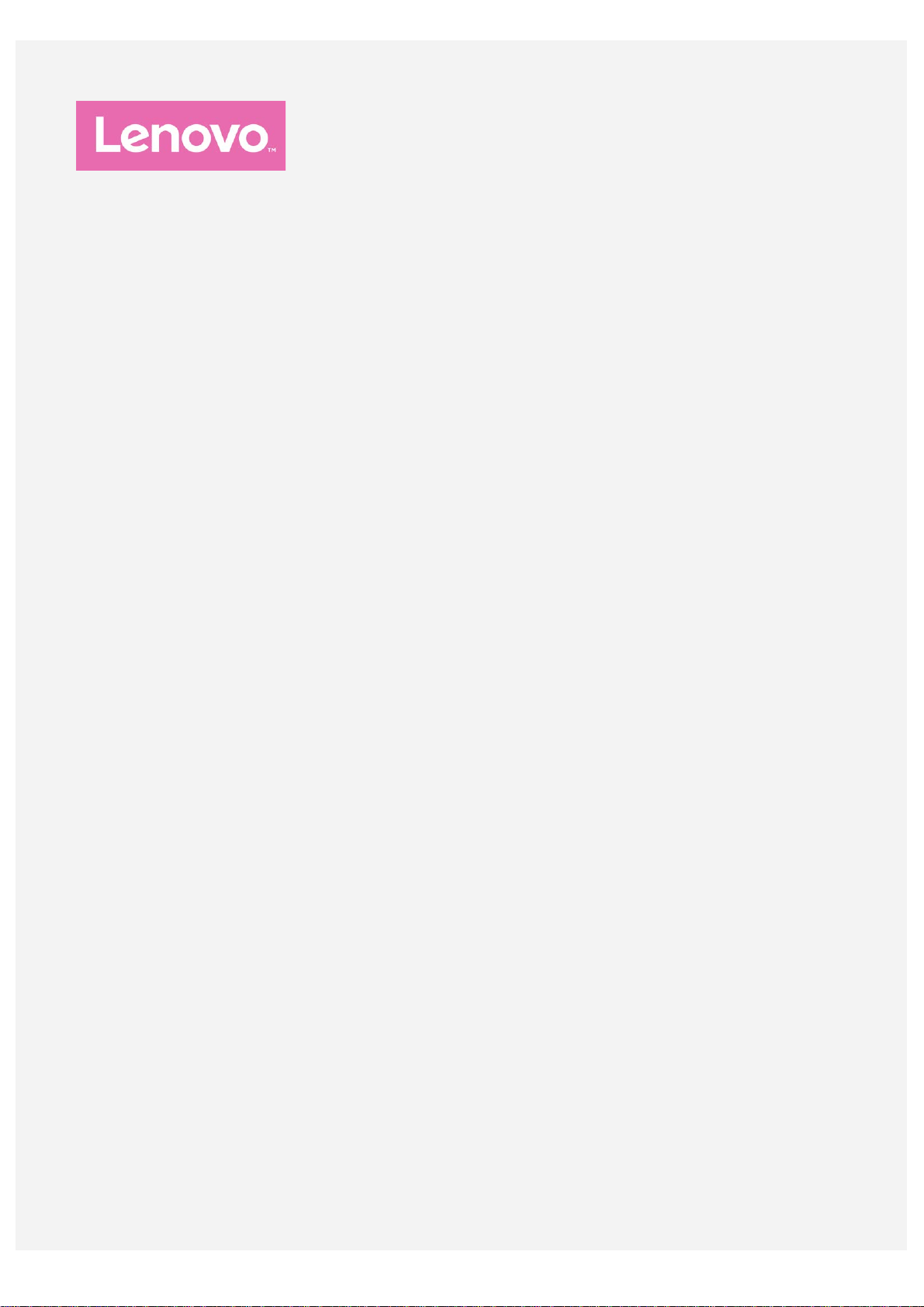
Lenovo PHAB2
Пайдаланушы нұсқаулығы (1.0
нұс)
Lenovo PB2-650M
Lenovo PB2-650Y
Page 2
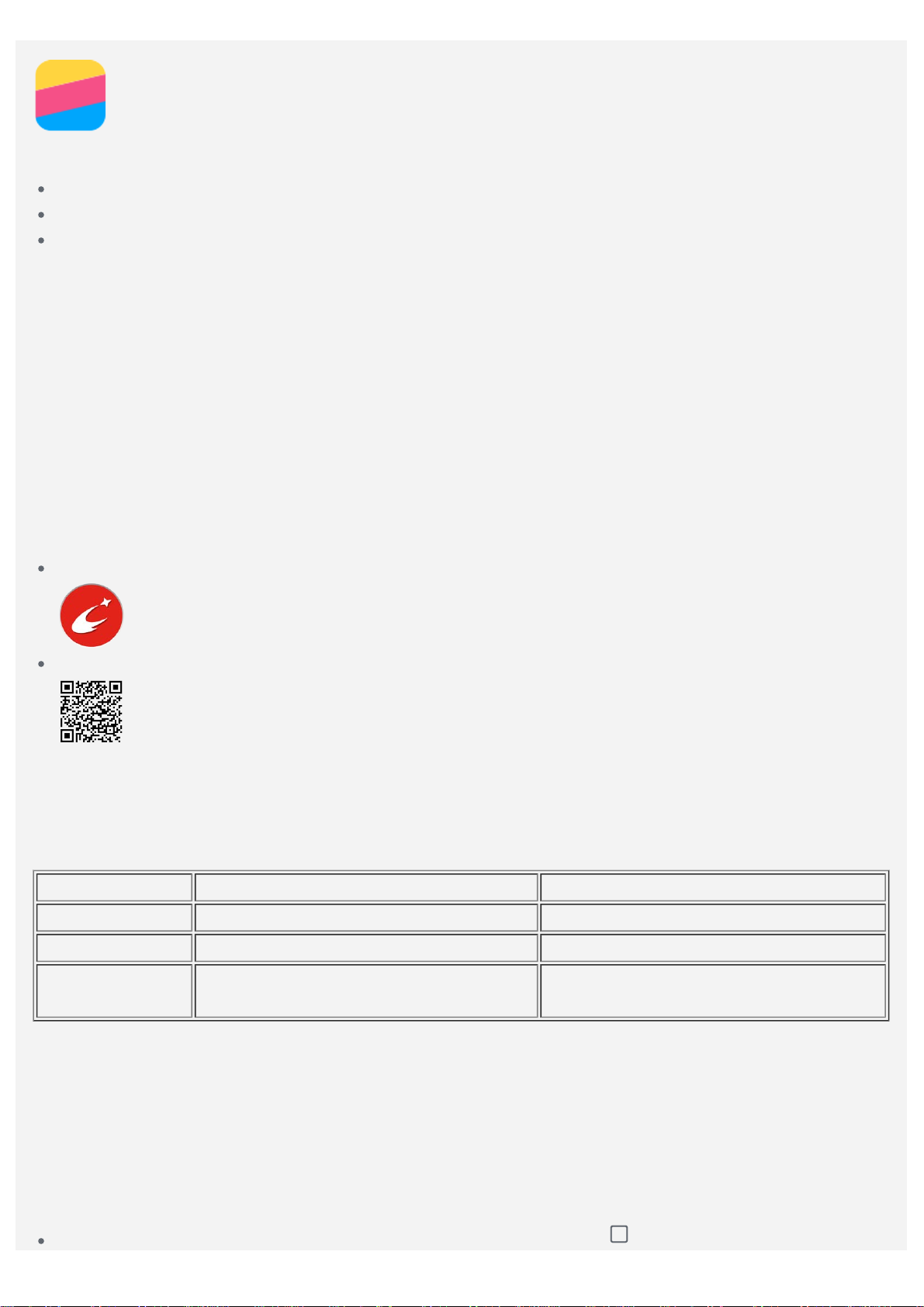
Кіріспе
Көп тапсырма түймесі: іске қосулы қолданбаларды көру үшін түймесін түртіңіз. Содан
Бұл ақпаратты және өнімді пайдаланбас бұрын, төмендегілерді оқып шығыңыз:
Жылдам іске кірісу нұсқаулығы
Нормативтік ескертпе
Қосымша
Жылдам іске қосу нұсқаулығы мен нормативтік ескертпе http://support.lenovo.com веб-сайтына
жүктелді.
Lenovo Companion
Көмек керек пе? Lenovo Companion бағдарламасы Lenovo компаниясының интернет арқылы
көрсетілетін көмегі мен форумдарға*, жиі қойылатын сұрақтар мен жауаптар бөліміне*, жүйелік
жаңартуларға*, жабдық жұмысының сынақтарына, кепілдік күйінің тексерістеріне*, қызмет
сұрауларына** және жөндеу күйіне** тікелей қол жеткізу бойынша қолдау бере алады.
Ескертпе:
* деректер желісіне кіруді қажет етеді.
** барлық елдерде жоқ.
Осы бағдарламаның алудың екі жолы бар:
Бағдарламаны Google Play дүкенінен іздеп, жүктеп алыңыз.
Lenovo Android құрылғысымен мына QR кодын сканерлеңіз.
Техникалық сипаттамалар
Бұл бөлімде сымсыз байланыс туралы техникалық сипаттамалар ғана берілген. Құрылғыңыз
туралы техникалық сипаттамалардың толық тізімін көру үшін http://support.lenovo.com сайтына
өтіңіз.
Модель Lenovo PB2-650M Lenovo PB2-650Y
Процессор MTK MT8735 MTK MT8735
Батарея 4050 мА-сағ 4050 мА-сағ
Сымсыз
байланыс
Ескертпе: Lenovo PB2-650M құрылғысында LTE 1, 2, 3, 5, 7, 8, 20, 38, 40 және 41 жиілігіне
( жіңішке жиілік жолағы) қолдау көрсетіледі. Lenovo PB2-650Y құрылғысында LTE 2, 4, 5, 7,
12, 13, 17 жиілігіне қолдау көрсетіледі. Бірақ кейбір елдерде LTE стандартына қолдау
жоқ. Құрылғыңыздың еліңіздегі LTE желілерінде жұмыс істейтін-істемейтінін білу үшін
операторға хабарласыңыз.
Bluetooth; WLAN; GPS;
GSM/UMTS/LTE
Bluetooth; WLAN; GPS;
GSM/UMTS/LTE
Экран түймелері
Құрылғыңызда үш түйме бар.
Page 3

кейін төмендегі әрекеттерді орындай аласыз:
Бағдарламаны ашу үшін бағдарлама белгішесін басыңыз.
Бағдарламаны тоқтату үшін басыңыз.
Барлық қолданбаларды іске қосуды тоқтату үшін белгішесін түртіңіз.
Басты экран түймесі: әдепкі басты экранға қайту үшін басыңыз.
Артқа қайту түймесі: алдыңғы бетке қайту немесе ағымдағы қолданбадан шығу үшін
белгішесін түртіңіз.
Басты экран
Басты экран — құрылғыңызды пайдаланудың алғашқы нүктесі. Сізге ыңғайлы болу үшін басты
экранға бірнеше пайдалы бағдарламалар мен виджеттер орнатылған.
Ескертпе: сіздің тұрған аймағыңызға, тілге, байланыс операторына және модельге
байланысты құрылғы мүмкіндіктері мен басты экран өзгеше болуы мүмкін.
Өзгерту режимінде бастапқы экрандарды реттеу
Өзгерту режиміне кіру үшін
келген жерін басыңыз. Өзгерту режимінен шығу үшін артқа қайту түймесін түртіңіз.
белгішесін немесе басты экранның белгішелерден басқа кез
Page 4
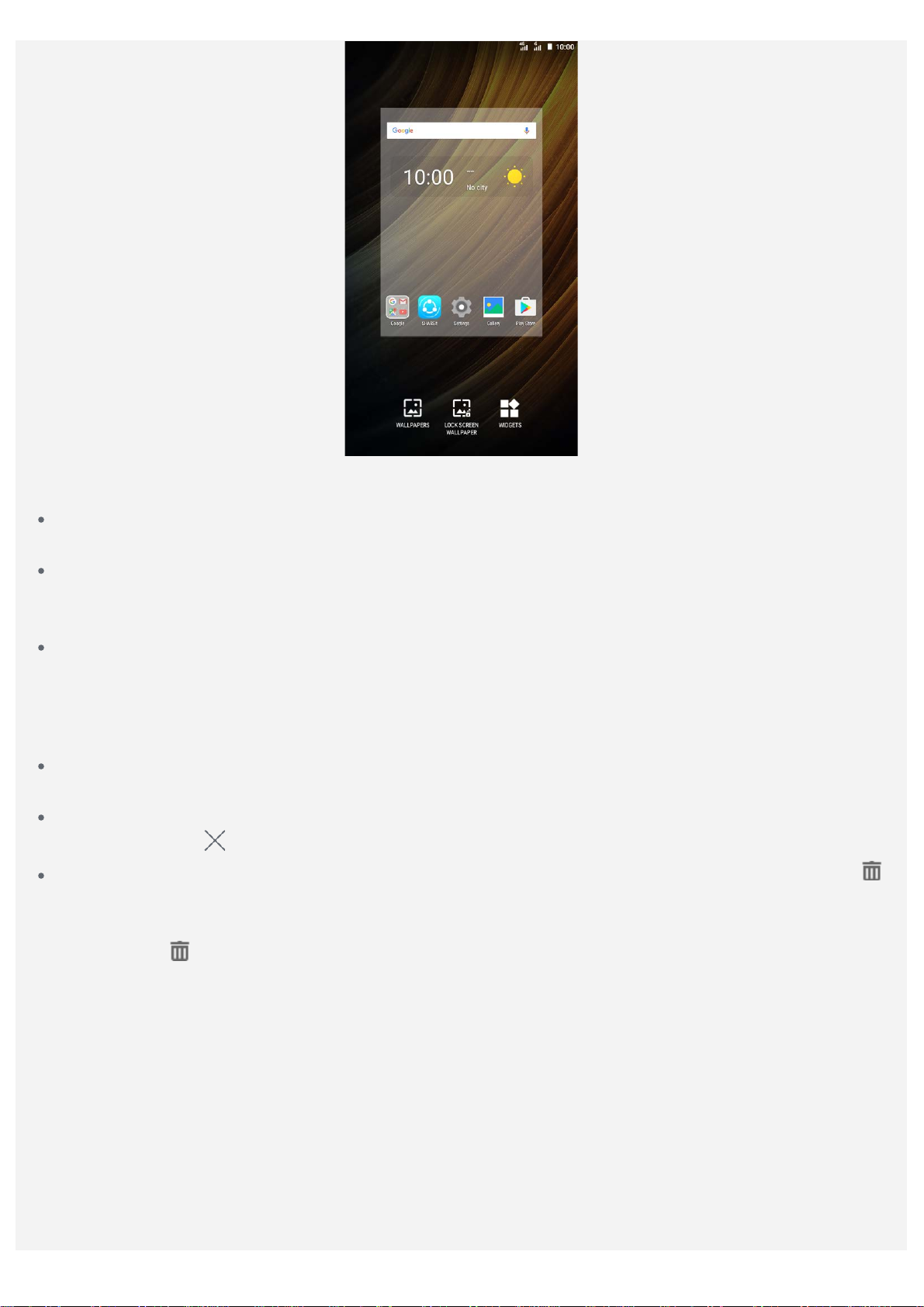
Өзгерту режимінде мына әрекеттердің кез келгенін орындауыңызға болады:
Көп экран болып, бір басты экранды жылжытқыңыз келсе, аздап үлкейгенше экранды басып
тұрыңыз, сосын оны жаңа орынға жылжытыңыз да жіберіңіз.
Басты экранға виджет қосу үшін ВИДЖЕТТЕР опциясын түртіп, қажетті виджеттің орнын
анықтау үшін жоғары-төмен қарай сипаңыз, сосын виджет шыққанша басып тұрыңыз да, оны
қойғыңыз келген жерге апарып босатыңыз.
Тұсқағазды өзгерту үшін ТҰСҚАҒАЗДАР опциясын түртіп, қажетті тұсқағаздың орнын анықтау
үшін солға-оңға қарай сипаңыз, сосын Тұсқағаз орнату опциясын түртіңіз.
Виджеттер мен қолданбаларды басқару
Басты бет экранында мына әрекеттердің кез келгенін орындауыңызға болады:
Виджетті немесе қолданбаны жылжыту үшін белгішесі кішкене үлкейгенше, виджетті не
қолданбаны басып тұрыңыз, сосын оны қойғыңыз келген жерге апарып босатыңыз.
Виджетті басты экраннан жою үшін белгішесі кішкене үлкейгенше, басты экранды басып
тұрыңыз, сосын
Қолданбаны жою үшін қолданбаны басып тұрыңыз да, экранның үстіңгі жағына апарып, оны
үстіне тастаңыз.
Ескертпе: жүйелік қолданбалар жойылмайды. Жүйелік қолданбаны жоюға әрекет
жасағанда,
үстіне тастаңыз.
экранның үстіңгі жағына шықпайды.
Экран құлпы
Құрылғы қосылған кезде, экранды қолмен құлыптау үшін « Қосу/Өшіру» түймесін басыңыз.
Құлыптаулы экранды көрсету үшін « Қосу/Өшіру» түймесін қайтадан басыңыз, сосын құлпын ашу
үшін экранның астыңғы жағынан жоғары қарай сипаңыз.
Ескертпе: сипау — экранның әдепкі құлпын ашу әдісі. Экранды өзгерту үшін
Параметрлер бөлімін қараңыз.
Хабарландырулар мен жылдам параметрлер
Ескерту тақтасы (1-сурет: Ескерту бөлімін қараңыз) жіберілген қоңыраулары, жаңа хабарлар
және жүктеп алу сияқты орындалып жатқан әрекеттер туралы хабарлайды. Жылдам
Page 5
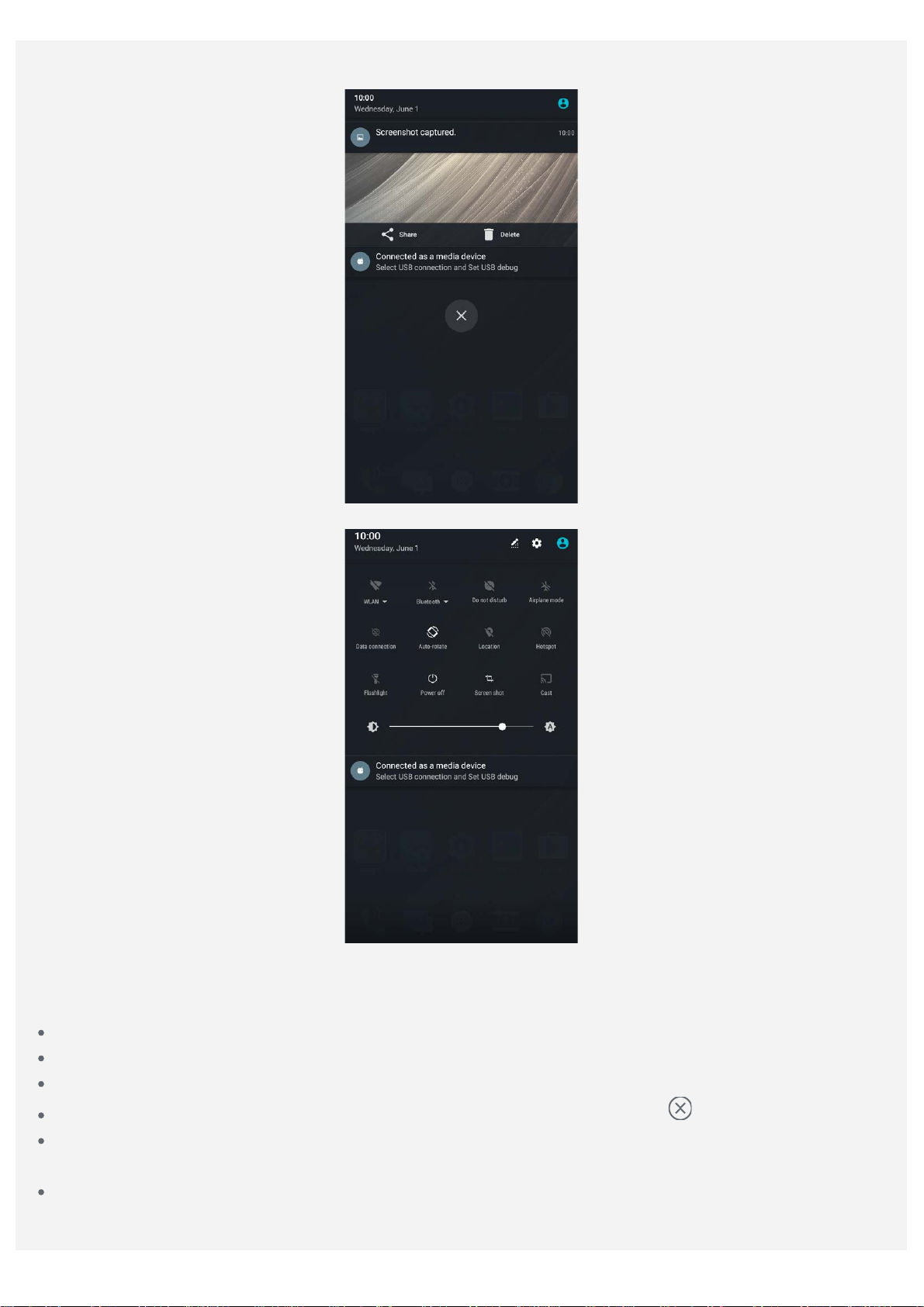
параметрлер тақтасы (2-сурет: Жылдам параметрлер бөлімін қараңыз) WLAN қосқышы сияқты
жиі пайдаланылатын параметрлерге кіруге мүмкіндік береді.
1-сурет: Ескерту
2-сурет: Жылдам параметрлер
Мына әрекеттердің кез келгенін орындауыңызға болады:
Ескертулерді көру үшін экранның үстіңгі жағынан төмен қарай сипаңыз.
Ескерту тақтасын жабу үшін экранның астыңғы жағынан жоғары қарай сипаңыз.
Ескертуді босату үшін ескертуден солға-оңға қарай сипаңыз.
Барлық ескертуді босату үшін ескерту тақтасының төменгі жағындағы белгішесін түртіңіз.
Жылдам параметрлер тақтасын ашу үшін экранның үстіңгі жағынан төмен қарай екі рет
сипаңыз.
Жылдам параметрлер тақтасын жабу үшін экранның астыңғы жағынан жоғары қарай сипаңыз.
USB байланысы
Page 6
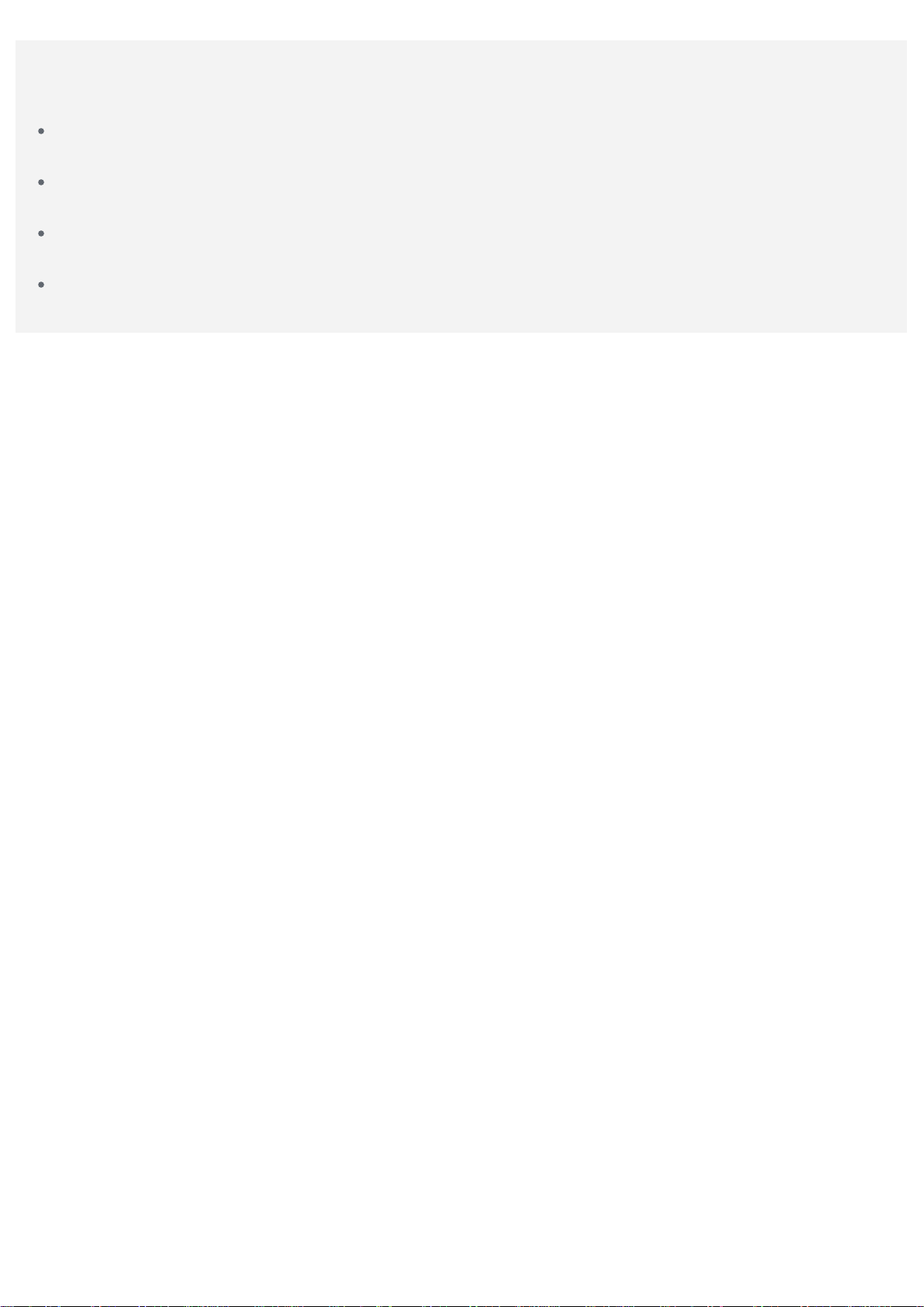
Құрылғыңызды компьютерге USB кабелімен жалғаған кезде, ескерту тақтасында
« Мультимедиалық құрылғы ретінде қосылды» деген сияқты ескерту шығады. Ескертуді түртіп,
төмендегі опциялардың біреуін таңдауыңызға болады:
Медиа құрылғысы (MTP): құрылғы мен компьютер арасында файлдар тасымалдағыңыз келсе,
осы режимді таңдаңыз.
Камера (PTP): құрылғы мен компьютер арасында фотосуреттер мен бейнелерді ғана
тасымалдағыңыз келсе, осы режимді таңдаңыз.
MIDI: құрылғыңыздағы MIDI арқылы қосылған қолданбаларды компьютердегі MIDI
бағдарламалық құралымен бірге қолданғыңыз келсе, осы режимді таңдаңыз.
Charging: құрылғыңызды ғана зарядтағыңыз келсе, осы режимді таңдаңыз.
Page 7
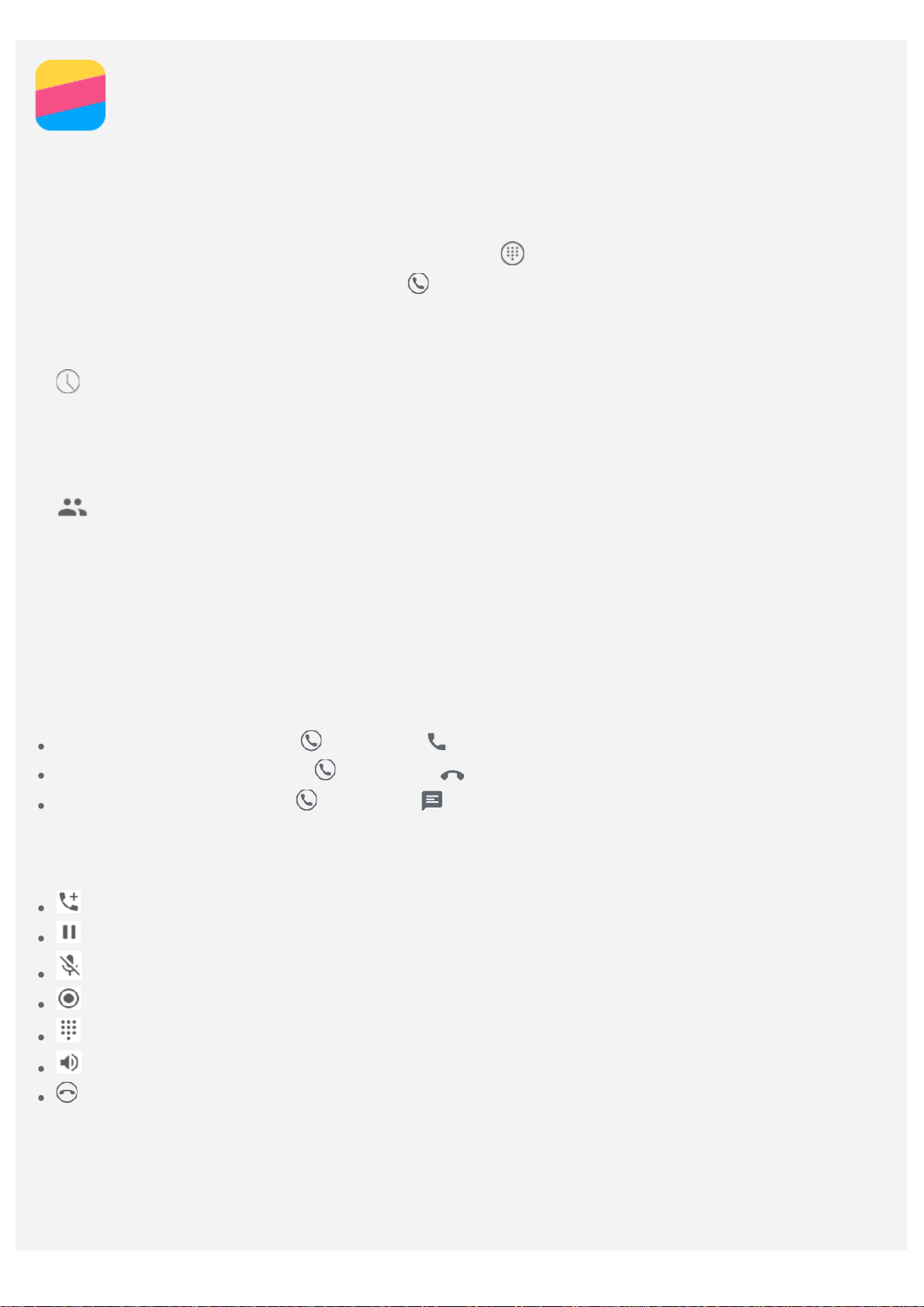
Қоңыраулар
Қоңырау соғу
Нөмірді қолмен теру
1. Телефон қолданбасын ашыңыз.
2. Тергіш қойындысында теру тақтасын көрсету үшін белгішесін қажетінше түртіңіз.
3. Тергіңіз келген телефон нөмірін енгізіп,
Қоңыраулар журналынан қоңырау соғу
1. Телефон қолданбасын ашыңыз.
2.
3. Қоңырау соғу үшін қоңыраулар журналы жазбасын түртіңіз.
1. Телефон қолданбасын ашыңыз.
2.
3. Қоңырау соққыңыз келген контактіні тауып, контакт мәліметтерін көрсету үшін контакт атауын
4. Тергіңіз келген телефон нөмірін енгізіңіз.
белгішесін түртіңіз.
Контактіге қоңырау соғу
белгішесін түртіңіз.
түртіңіз
түймесін түртіңіз.
Қоңырау қабылдау
Қоңырауға жауап беру немесе қабылдамау
Телефон қоңырауын қабылдаған кезде, кіріс қоңырау экраны пайда болады. Мына әрекеттердің
біреуін орындауыңызға болады:
Қоңырауға жауап беру үшін белгішесін белгішесіне қарай жылжытыңыз.
Қоңырауды қабылдамау үшін белгішесін белгішесіне қарай жылжытыңыз.
Хабармен жауап беру үшін белгішесін белгішесіне қарай жылжытыңыз.
Қоңырау кезіндегі опциялар
Сөйлесіп тұрған кезде мына опциялар экранда қолжетімді болады:
: теру тақтасын көрсетеді, сол кезде басқа адамға қоңырау соғуға болады.
: ағымдағы қоңырауды ұстап тұрады немесе қоңырауды жалғастырады.
: микрофонды қосады не өшіреді.
: сөйлескеніңізді жазуды қосады немесе тоқтатады.
: пернетақтаны көрсетеді не жасырады.
: динамикті қосады не өшіреді.
: қоңырауды аяқтайды.
Сонымен бірге дыбыс деңгейін көтеру не түсіру үшін дыбыс деңгейі түймелерін басуға болады.
Қоңыраулар журналын пайдалану
Қоңыраулар журналында жіберілген, шығыс және қабылданған қоңыраулар болады. Опциялар
мәзірін көру үшін қоңыраулар журналы жазбасын таңдап, кез келген опцияны түртуге болады.
Page 8
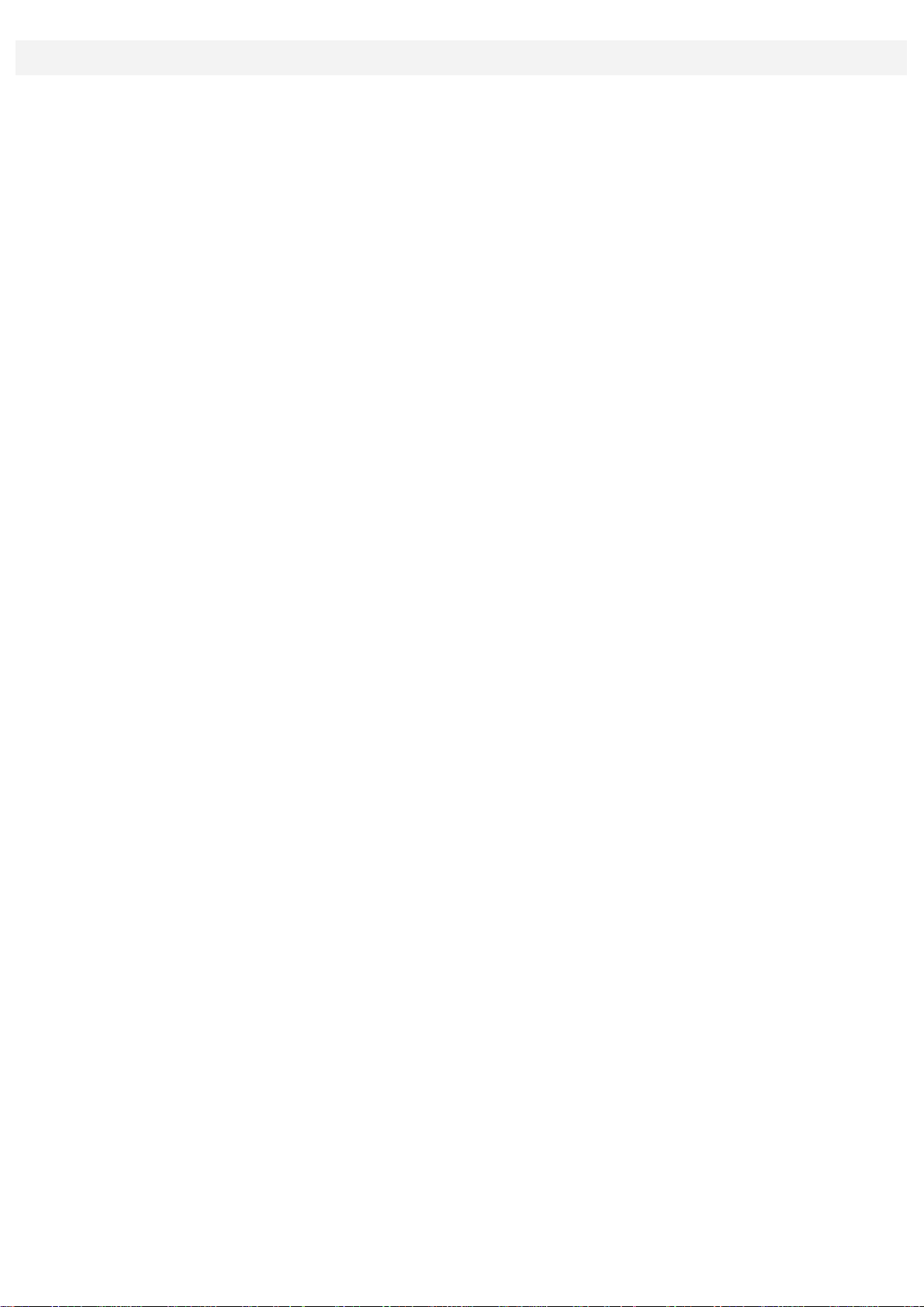
Мысалы, контактілер тізіміне жазба қосу үшін Контактіге қосу опциясын түртуіңізге болады.
Page 9

Контактілер
Жаңа контакт жасау
1. Контактілер қолданбасын ашыңыз.
2.
3. Контакт туралы ақпарат енгізіңіз
4.
белгішесін түртіңіз.
белгішесін түртіңіз.
Контактіні іздеу
1. Контактілер қолданбасын ашыңыз.
2. Мына әрекеттердің біреуін орындаңыз:
Қажетті контактіні табу үшін контактілер тізімімен жоғары-төмен жүріңіз.
белгішесін түртіп, контакт атын немесе бастапқы әріптерін енгізіңіз. Тере бастаған кезде
сәйкес келетін контактілер көрсетіледі.
Контактіні өзгерту
1. Контактілер қолданбасын ашыңыз.
2. Өзгерткіңіз келген контактіні тауып түртіңіз.
3.
белгішесін түртіп, контакт туралы ақпаратты өзгертіңіз.
4.
белгішесін түртіңіз.
Контакт жою
1. Контактілер қолданбасын ашыңыз.
2. Жойғыңыз келген контактіні тауып түртіңіз.
3. > Жою опциясын түртіңіз.
Контактілерді импорттау және экспорттау
1. Контактілер қолданбасын ашыңыз.
> Импорттау/Экспорттау белгішесін түртіңіз.
2.
3. КОНТАКТІЛЕР КӨШІРІЛЕТІН ҚҰРЫЛҒЫ экранынан қажетті құрылғыны таңдап, Келесі
белгішесін түртіңіз.
4. КОНТАКТІЛЕР КӨШІРЕТІН ҚҰРЫЛҒЫ экранынан қажетті құрылғыны таңдап, Келесі белгішесін
түртіңіз.
5. Контактілерді таңдаңыз немесе барлық контактілерді таңдау үшін 0 таңдалды > Барлығын
таңдау опциясын түртіңіз.
6. OK опциясын түртіңіз.
Page 10

Камера
Камераның негізгі элементтері
Суретке және бейнеге түсіру үшін Камера қолданбасын пайдалануға болады.
Суретке түсіру үшін басыңыз.
Бейнеге түсіру үшін белгішесін түртіңіз. Dolby Audio Capture 5.1 функциясын жақсырақ
қолдану үшін альбомдық режимді таңдаған жөн.
Фотосуретті немесе бейнені Галерея қолданбасында көру үшін фотосурет не бейне нобайын
түртіңіз. Қосымша ақпаратты « Галерея» бөлімінен қараңыз.
HDR (жоғары динамикалық ауқым) функциясын пайдалану үшін белгішесін түртіңіз.
Жарқыл режимдерін ауыстырып қосу үшін белгішесін түртіңіз.
Алдыңғы және артқы камераларды ауыстырып қосу үшін белгішесін түртіңіз.
Басқа камера параметрлерін реттеу үшін басыңыз.
Камера режиміне өту үшін белгішесін түртіңіз.
Page 11

AR режиміне кіру үшін белгішесін түртіңіз, сосын сол жақтағы домалақ кескінді таңдап,
суреттер мен бейнелерге анимациялық виртуалды нысандар енгізіңіз. Жақсы нәтиже алу
үшін камераны тегіс жерге бағыттаңыз. Мысықты, итті, динозаврды не сиқыршыны таңдауға
болады; ұнағанын таңдап, суретке түсіру үшін
белгішесін түртіңіз.
Скриншот жасау
Скриншот жасау үшін « Қосу/Өшіру» түймесі мен дыбыс деңгейін азайту түймесін бір уақытта
басып тұрыңыз.
Скриншоттар әдепкісінше телефоныңыздың ішкі жадына сақталады. Скриншоттарды көру үшін
төмендегі әрекеттердің бірін орындаңыз:
Галерея қолданбасын ашып, Скриншот альбомын іздеңіз.
Файлдар диспетчері қолданбасын ашып, Ішкі жад > Кескіндер > Скриншоттар қалтасына
өтіңіз.
Page 12

Фотосуреттер
Суреттер мен бейнелерді көру
1. Фотосуреттер қолданбасын ашыңыз.
2. Альбомды түртіңіз.
3. Толық экранда көру үшін фотосуретті не бейнені түртіңіз.
4. Мына әрекеттердің кез келгенін орындаңыз:
Келесі не алдыңғы фотосуретті не бейнені көру үшін солға-оңға қарай сипаңыз.
Бейнені көру үшін таңбасы кескінді түртіңіз.
Суреттер мен бейнелерді бөлісу
Фотосуретті не бейнені көріп отырған кезде, суретті не бейнені басқалармен бөлісу үшін
белгішесін түртіп, Gmail немесе Bluetooth сияқты бөлісетін арналарды таңдаңыз.
Бірнеше сурет пен бейнені бір уақытта бөліскіңіз келсе, төмендегі әрекеттердің барлығын
орындаңыз:
1. Фотосуреттер қолданбасын ашыңыз.
2. Фотосуреттер не бейнелер тобын көріп отырған кезде, бөліскіңіз келген фотосуретті не
бейнені таңдалғанша басып тұрыңыз.
3. Басқа элементтерді түртіңіз.
4.
белгішесін түртіп, бөлісетін арнаны таңдаңыз.
Суреттер мен бейнелерді жою
Суретті не бейнені көріп отырғанда, жою үшін опциясын түртіңіз.
Бірнеше сурет пен бейнені бір уақытта жойғыңыз келсе, төмендегі әрекеттердің барлығын
орындаңыз:
1. Фотосуреттер қолданбасын ашыңыз.
2. Фотосуреттер не бейнелер тобын көріп отырған кезде, жойғыңыз келген фотосуретті не
бейнені таңдалғанша басып тұрыңыз.
3. Басқа элементтерді түртіңіз.
4.
> Жою опциясын түртіңіз.
Page 13

Желі
1. Параметрлер > Қосымша > Байланыстыру және портативті кіру нүктесі тармағына өтіңіз.
WLAN байланысы
WLAN байланысын қосу немесе өшіру
Мына әрекеттердің біреуін орындаңыз:
Жылдам параметрлер тақтасына өтіп, WLAN байланысын қосу не өшіру үшін WLAN қосқышын
түртіңіз.
Параметрлер > WLAN опциясына өтіңіз, сосын WLAN байланысын қосу не өшіру үшін Қосу не
Өшіру қосқышын түртіңіз.
Кеңес: WLAN байланысын қосқан кезде, анықталған WLAN кіру нүктелерінің тізімі
пайда болады. Қосылғыңыз келген WLAN кіру нүктесі тізімде болмаса,
нүктелерін қолмен қарап шығу үшін жаңарту опциясын түртіңіз немесе
кіру нүктесін қолмен қосу үшін желіні қосу опциясын түртіңіз.
WLAN желісіне қосылу
1. WLAN байланысын қосып, қолжетімді WLAN кіру нүктелерінің тізімін тексеріңіз.
Ескертпе: қосылу үшін біраз жарамды WLAN кіру нүктелері болуы қажет.
2. Қосылғыңыз келген WLAN кіру нүктесін түртіңіз.
3. Қауіпсіз желіні таңдасаңыз, логиніңіз бен құпиясөзіңізді енгізіңіз, сосын Қосылу опциясын
түртіңіз.
> WLAN кіру
> WLAN
Ақпараттық байланыс
Ақпараттық байланысты қосу немесе өшіру
Мына әрекеттердің біреуін орындаңыз:
Жылдам параметрлер тақтасына өтіп, ақпараттық байланысты қосу не өшіру үшін Ақпараттық
байланыс қосқышын түртіңіз.
Параметрлер > Деректер пайдалану бөліміне өтіп, SIM1 (не SIM2) опциясын таңдаңыз, сосын
ақпараттық байланысты қосу не өшіру үшін Ұялы байланыс деректері қосқышын түртіңіз.
Ескертпе: дерек алмасу қызметі бар SIM картаңыз болуы қажет. Егер SIM картаңыз
болмаса, провайдеріңізге хабарласыңыз.
Ақпараттық байланысқа SIM картасын таңдау
Телефоныңыз екі SIM слотымен келеді. Екі слот та 4G/3G/2G ақпараттық қызметтеріне қолдау
көрсетеді, бірақ ақпараттық байланысқа бір уақытта бір-ақ SIM картасын қосуға болады.
Ақпараттық байланысқа пайдаланылатын SIM картасын анықтау үшін мына әрекеттердің біреуін
орындаңыз:
Жылдам параметрлер тақтасына өтіп, Ақпараттық байланыс қосқышын түртіңіз, сосын
Деректер үшін SIM картасын таңдау опцияларынан элемент таңдаңыз.
Параметрлер > Деректерді пайдалану бөліміне өтіп, SIM картасын таңдаңыз, сосын Ұялы
байланыс деректері опциясын қосыңыз не өшіріңіз.
Желі нүктесін орнату
Интернет байланысын басқа телефонмен немесе басқа құрылғылармен бөлісу үшін WLAN қосылу
нүктесін пайдалануға болады.
Page 14

2. Қосу үшін WLAN кіру нүктесі қосқышын түртіңіз.
Ескертпе: сонымен бірге желіні Bluetooth арқылы байланыстыру не USB арқылы
байланыстыру желісімен бөлісуге болады.
3. Егер WLAN кіру нүктесін бірінші рет қосып отырсаңыз, конфигурация ақпаратын көру не
өзгерту үшін WLAN кіру нүктесін реттеу опциясын түртіңіз.
Ескертпе: достарыңызға желілік SSID және құпиясөзіңізді айтсаңыз, олар сіздің
желіңізге қосыла алады.
Page 15

Chrome
Егер телефоныңыз WLAN немесе ұялы байланыс желісіне қосылса, интернетті шолуға Chrome
қолданбасын пайдалануға болады. WLAN немесе ұялы байланыс желісіне қосылу туралы
қосымша ақпаратты Желі бөлімінен қараңыз.
Веб-сайттарға кіру
1. Chrome қолданбасын ашыңыз.
2. Мекенжай жолағын түртіңіз, сосын веб-сайт мекенжайын не іздеу кілтсөздеріңізді енгізіп,
белгішесін түртіңіз.
Кеңес: веб-сайтқа өту үшін толық веб-сайт мекенжайын «http://» бөлігімен бірге
енгізудің қажеті жоқ. Мысалы, http://www.lenovo.com сайтына өту үшін мекенжай
жолына «www.lenovo.com» деп енгізіп,
3. Веб-бетті көрген кезде, төмендегі әрекеттердің кез келгенін орындаңыз:
Ағымдағы бетті жаңарту үшін > опциясын түртіңіз.
Алдыңғы веб-бетке қайту үшін « Артқа қайту» түймесін түртіңіз.
Жаңа веб-бет қойындысын қосу үшін > Жаңа қойынды опциясын түртіңіз.
Мекенжай жолына төмен қарай өтіңіз немесе соңғы көрілген барлық веб-беттерді кеңейту
үшін
түртіңіз.
Веб-беттегі кескінді басып тұрыңыз, сосын кескінді телефонның ішкі жадына сақтау үшін
Кескін сақтау опциясын түртіңіз.
сияқты нөмірді түртіңіз, сосын веб-бет қойындысын жабу үшін белгішесін
белгішесін түртіңіз.
Бетбелгі қосу
Бетбелгі қойғыңыз келген веб-бетті көріп отырғанда, > белгішесін түртіңіз. Келесі жолы
Chrome қолданбасын ашқан кезде,
жылдам өту үшін бетбелгіні түртіңіз.
> Бетбелгілер опциясын таңдаңыз, сосын веб-бетке
Браузер журналын тазалау
1. Chrome қолданбасын ашыңыз.
> Журнал опциясын түртіңіз.
2.
3. БРАУЗЕР ДЕРЕКТЕРІН ӨШІРУ опциясын түртіңіз.
Page 16

Параметрлер
Күн мен уақытты қою
1. Параметрлер > Күн мен уақыт бөліміне өтіңіз.
2. Мына әрекеттердің кез келгенін орындаңыз:
Желі күні мен уақытын пайдалану үшін Автоматты күн мен уақыт опциясын түртіп,
опцияларын шығарыңыз, сосын қажетті тармақты таңдаңыз.
Күн мен уақытты қолмен қою үшін Автоматты күн мен уақыт опцияларынан өшіру
тармағын таңдаңыз, сосын Күнді қою және Уақытты қою тармағын сәйкесінше түртіңіз.
Желілік уақыт белдеуін пайдалану үшін Автоматты уақыт белдеуі қосқышын қосыңыз.
Уақыт белдеуін қолмен қою үшін Автоматты уақыт белдеуі қосқышын өшіріп, Уақыт
белдеуін таңдау опциясын түртіңіз де, уақыт белдеуін таңдаңыз.
24 сағат және 12 сағат форматтарын ауыстырып қосу үшін 24 сағат форматын пайдалану
қосқышын қосыңыз не өшіріңіз.
Тілді орнату
1. Параметрлер > Тіл және енгізу > Тіл опциясына өтіңіз.
2. Пайдаланғыңыз келген дисплей тілін таңдаңыз.
Экран құлпын орнату
Экран құлыптау опциясын таңдау және экран құлпын орнату үшін Параметрлер > Қауіпсіздік >
Экранды құлыптау тармағына өтіңіз.
Қолданба орнатуды қосу
Белгісіз жерлерден жүктеп алған қолданбаларды орнатардан бұрын, мына әрекеттердің
барлығын орындаңыз:
1. Параметрлер > Қауіпсіздік тармағына өтіңіз.
2. Қосу үшін Белгісіз жерлер қосқышын түртіңіз.
Рингтон орнату
Кіріс қоңырауларға, хабарлар мен ескертулерге әдепкі рингтонды белгілеуге болады. Сонымен
бірге әр дыбыс түрі үшін дыбыс деңгейін реттеуге болады.
Параметрлер > Дыбыс және ескерту > Әдепкі хабарландыру әуені тармағына өтіңіз.
Зауыттық қалпына келтіру
1. Параметрлер > Сақтық көшірме және қалпына келтіру > Зауыттық қалпына келтіру
тармағына өтіңіз.
2. Телефонды қалпына келтіру опциясын түртіңіз.
Арнайы функцияны орнату
Smartview tip режимін қосыңыз, сонда жабынын жапқан кезде, кіріс қоңыраулар мен хабарлар
сияқты ескертулерді көресіз. Сондай-ақ бір қолды әрекет үшін ұстау бұрышына сәйкес сандық
пернетақтаны реттеуге болады.
Параметрлер > Special function бөліміне өтіңіз.
Page 17

Қосымша
Қауіпсіздік және пайдалану туралы маңызды ақпарат
Өнімнің зақымдалуын, бұзылуын немесе кездейсоқ соғылуын болдырмау үшін, оны қолданбастан
бұрын, осы бөлімдегі ақпараттың барлығын мұқият оқып шығыңыз.
Құрылғыны ұқыпты ұстаңыз
Құрылғыны түсіріп алмаңыз, майыстырмаңыз немесе теспеңіз; құрылғының ішіне бөгде заттар
салмаңыз немесе үстіне ауыр заттар қоймаңыз. Ішіндегі сезгіш құрамдастар зақымдалуы мүмкін.
Құрылғының экраны шыныдан жасалған. Егер құрылғы қатты жерге түссе немесе биіктіктен
құласа немесе ауыр затпен жаншылса, оның шынысы сынуы мүмкін. Егер шыны жарылса немесе
сынса, шыны сынықтарын қолмен ұстамаңыз немесе құрылғыдан оларды алып тастауға
тырыспаңыз. Құрылғыны пайдалануды бірден тоқтатыңыз және жөндеу, ауыстыру немесе
ақпарат алу үшін Lenovo техникалық қолдау көрсету бөлімімен байланысыңыз.
Құрылғыны пайдалану кезінде электр құрылғылары мен электр ас-үй жылу жабдықтары сияқты
ыстық әрі жоғарғы кернеулі орталардан аулақ ұстаңыз. Зақымдалуын болдырмау үшін
құрылғыны тек 0°C (32°F)—40°C (104°F) (сақтау: -20°C (-4°F)—60 °C (140°F)) температура
ауқымында пайдаланыңыз.
Құрылғыға су, жаңбыр, аса жоғары ылғалдылық, тер немесе басқа сұйықтықтарды тигізбеңіз.
Құрылғыны бөлшектемеңіз немесе өзгертпеңіз
Құрылғы герметикалық құрылғы болып табылады. Пайдалануға жарамды ішкі бөліктердің соңғы
қолданушысы жоқ. Барлық ішкі жөндеулерді Lenovo өкілетті қызмет көрсету бөлімі немесе
Lenovo өкілетті технигі жүргізу керек. Құрылғыны ашу немесе өзгерту кепілдіктің күшін жояды.
Кіріктірме қайта қуатталатын батарея туралы ескерту
Ішкі литий-иондық батареяны ауыстыруға тырыспаңыз. Қате батарея түрі салынса, жарылыс қаупі
болады. Зауытта ауыстыру үшін Lenovo қолдау көрсету бөлімімен байланысыңыз.
Пластикалық қалта туралы
ҚАУІПТІ:
Пластикалық қалталар қауіпті болуы мүмкін. Тұншығу қаупін болдырмау үшін, пластикалық
қалтаны кішкентай балалардың қолы жетпейтін жерде ұстаңыз.
Адаптер туралы ақпарат
Құрылғы мен АТ адаптеріне су тиюге жол бермеңіз.
Құрылғыны суға салмаңыз немесе сумен немесе өзге сұйықтықпен сулануы мүмкін жерлерде
қалдырмаңыз.
Тек бекітілген зарядтау әдістерін пайдаланыңыз.
Құрылғының ішкі батареясын қауіпсіз қайта зарядтау үшін кез келген келесі зарядтау әдісін
пайдалана аласыз:
нұсқаулық
Зарядтау әдісі Дисплей қосулы Дисплей өшірулі
АТ адаптері
Қолдаулы, бірақ батарея баяу
зарядталады.
Құрылғыдағы DC-in қосқышы
және дербес компьютердің
Қолдаулы
Page 18

USB қосқышы немесе USB 2.0
стандартына сәйкес өзге
Қолдаулы, бірақ қуат
құрылғылар арасындағы USB
қосылымы. Құрылғы USB 2.0
не одан кейінгі стандартқа
сәйкес келетін USB
интерфейсіне қосылуы керек.
Ескертпелер:
Дисплей қосулы: Құрылғы қосулы
Дисплей өшірулі: Құрылғы өшірулі немесе экран құлыптау режимінде
Зарядтау құрылғысы қалыпты қолдану кезінде қызуы мүмкін. Зарядтау құрылғысының
айналасында жеткілікті ауа айналымының бар екендігіне көз жеткізіңіз. Келесі жағдайлардың бірі
болған кезде, зарядтау құрылғысын өшіріңіз:
Зарядтау құрылғысы жаңбыр астында, суда немесе жоғарғы ылғалдықта болғанда.
Зарядтау құрылғысынан физикалық зақымдалу белгілерін көрсеңіз
Зарядтау құрылғысын тазалағыңыз келгенде.
Ескерту:
Lenovo өзінің өндірмеген немесе мақұлдамаған өнім жұмысы мен қауіпсіздігі үшін жауапты
емес. Тек расталған Lenovo АТ адаптерлерін және батареяларын пайдаланыңыз.
қолданысын қалпына
келтіреді әрі батарея
бұрынғыдан гөрі баяу
зарядталады.
Қолдаулы, бірақ батарея баяу
зарядталады.
Жоғарғы дыбыс деңгейімен пайдалану кезіндегі сақтық шара
Ескерту: кез келген жерден ұзақ уақыт шыққан қатты шу есту мүшеңізге әсер етуі мүмкін. Дыбыс
неғұрлым қатты болса, есту мүшеңізге әсер етуге уақыт соғұрлым аз қажет болады. Есту
мүшеңізді қорғау үшін:
Гарнитураларды не құлаққаптарды жоғары дыбыс деңгейімен пайдалануға қажетті уақыт
мөлшерін шектеңіз.
Шулы жерлерден асып түсу үшін дыбыс деңгейін жоғарылатпаңыз.
Жаныңыздағы адамдардың даусы естілмесе, дыбыс деңгейін азайтыңыз.
Есту мүшеңізде қолайсыздық, мысалы, құлағыңызда қысым не толып қалу сезімі, құлағыңызда
шырылдау немесе ақырындап сөйлеген сөз байқалса, құрылғыны гарнитурамен не құлаққап
тыңдауды тоқтатып, есту мүшеңізді тексерту керек.
Құрылғыны көлікте немесе велосипедте пайдалану кезінде абайлаңыз
Әрқашан сіздің және өзгелердің қауіпсіздігі — бірінші орында. Заңды ұстаныңыз. Сіз машинаны
немесе велосипедті жүргізген кезде, планшет сияқты мобильді электрондық құрылғыларды қалай
қолдану қажеттігін жергілікті заңдар мен ережелер реттеуі мүмкін.
Жергілікті заңдарға және ережелерге сай қоқысқа тастау
Құрылғыны қолдану мерзімі аяқталғаннан кейін оны таптамаңыз, өртемеңіз, суға батырмаңыз
немесе жергілікті заңдар мен ережелерге қайшы түрде кәдеге жаратпаңыз. Кейбір ішкі
бөлшектер қоқысқа дұрыс тасталмаса, құрамындағы заттар жарылуы, ағуы немесе қоршаған
ортаға кері әсер етуі мүмкін.
Қосымша ақпарат алу үшін « Қайта өңдеу және қоршаған орта туралы ақпарат» бөлімін қараңыз.
Құрылғы мен аксессуарларын балалардың қолы жетпейтін жерде сақтаңыз
Page 19

Құрылғы кішкентай балалар үшін тұншығу қаупін төндіруі мүмкін шағын бөлшектерді қамтиды.
Сонымен бірге оны тастаған кезде немесе қатты жерге тастаған кезде, шыны экраны сынуы
мүмкін.
Деректер мен бағдарламалық жасақтаманы қорғау
Өзіңіз жасамаған, белгісіз файлдарды жоймаңыз немесе өзгертпеңіз, қарсы жағдайда
құрылғының бағдарламалық жасақтамасы жұмыс істемей қалуы мүмкін.
Желілік ресурстарға кірген кезде құрылғыға компьютерлік вирустарға, хакерлерге, шпиондар
қаупін мен планшетті, бағдарламалық жасақтаманы немесе деректерді зақымдауы мүмкін басқа
зиянкес әрекеттер қаупін төндіруі мүмкін екенін ескеріңіз. Брандмауэр, бағдарламалық
жасақтамалар антивирусы және бағдарламалық жасақтаманың шпиондық антивирусы сияқты
қорғаныс түрлерін орнатып, оны белсенді күйде сақтау — сіздің жауапкершілігіңіз.
Электр құрылғыларды құрылғыңыздан аулақ ұстаңыз. Оларға электр желдеткіштер, радиолар,
жоғары қуатты динамиктер, ауа кондиционерлері мен микротолқынды пештер кіреді.
Құрылғылармен пайда болатын күшті магниттік өрістер құрылғының экранын және деректерін
зақымдауы мүмкін.
Құрылғының қызуын қадағалаңыз
Құрылғы қосулы болғанда немесе батарея қуат алып тұрған кезде, оның кейбір бөліктері ыстық
болуы мүмкін. Олардың температуралары жүйе белсенділігінің есебіне және батареядағы
зарядталу деңгейіне байланысты болады. Денеңізбен ұзақ уақыт байланыста болу, тіпті киім
арқылы, жайсыздық туындатуы, кейде тіпті теріні күйдіруі мүмкін. Құрылғының ыстық бөлігін
қолыңызға, тізеңізге немесе басқа дене бөліктеріне ұзақ уақыт бойы тигізіп ұстамаңыз.
Поливинилхлорид ( ПВХ) кабелі мен сымының нұсқаулығы
ЕСКЕРТУ: осы өніммен жеткізілетін аксессуарлардың заттарын, осы өнімдегі сымды ұстаған
кезде сіз қорғасынмен байланысқа түсесіз, қорғасын Калифорния штатында рак және туа біткен
ауытқулар немесе репродуктивті функцияның
ұстағаннан соң, қолыңызды жуыңыз.
Жарылысты орталар
Lenovo телефонын жанармай аумағы немесе ауасында химиялық заттар не бөлшектер ( төп, шаң
не металл ұнтақтары) бар аумақтар сияқты жарылысқа ықтимал орталарда зарядтамаңыз
немесе пайдаланбаңыз. Барлық белгілер мен нұсқауларды орындаңыз.
Радио жиілікті кедергісі
Ұялы телефондарды ( мысалы, денсаулық сақтау мекемелерінде немесе жоятын аумақтарда)
пайдалануға тыйым салатын не шектейтін белгілер мен ескертулерді сақтаңыз. Lenovo
телефоны радио жиілік бөлінуін реттейтін ережелерге сәйкес жасалғанымен, тексерілгенімен
және өндірілгенімен, Lenovo телефонынан шыққан мұндай бөліністер электрондық жабдықтың
жұмысына кері әсер етіп, олардың дұрыс істемеуіне себеп болуы мүмкін. Ұшақта кетіп бара
жатқанда немесе өкілетті органдар өтінген кезде пайдалануға тыйым салынса, Lenovo сымсыз
таратқыштарын өшіру үшін Lenovo телефонын өшіріңіз немесе ұшақ режимін пайдаланыңыз.
өзге ауытқушылықтарын туындатады. Телефонды
Медициналық құрылғылар
Lenovo телефонында электрмагниттік өрістер туғызатын радиотолқындар бар. Бұл
электрмагниттік өрістер кардиостимуляторларға немесе басқа медициналық құрылғыларға
кедергі жасауы мүмкін. Егер кардиостимулятор тағып жүрсеңіз, кардиостимулятор мен Lenovo
телефонының арасында кемінде 15 см (6 дюйм) алшақтық болсын. Егер Lenovo телефонының
Page 20

кардиостимуляторыңызға немесе басқа медициналық құрылғыға кедергі келтіріп тұрғанына
күдіктенсеңіз, Lenovo телефонын пайдалануды тоқтатып, медициналық құрылғыңызға қатысты
ақпарат алу үшін дәрігеріңізден ақыл-кеңес алыңыз.
Электрондық сәулелену туралы нұсқаулық
Төмендегі тараулар Lenovo PB2-650Y моделіне арналған:
FCC сәйкестік мәлімдемесі
Бұл жабдық сынақтардан өткізіліп, FCC ережелерінің 15-бөлігіндегі В сыныбындағы цифрлық
құрылғының шектеулеріне сәйкес келетіні анықталған. Бұл шектеулер тұрғын үй жағдайларында
зиянды кедергіден қисынды түрде қорғау дәрежесін қамтамасыз етуге арналған. Бұл жабдық
радио жиілік қуатын түзеді, қолданады және шығаруы мүмкін, сондай-ақ нұсқауларға сәйкес
орнатылмаған және қолданылмаған жағдайларда радио байланысқа зиянды түрде кедергі
жасауы мүмкін. Дегенмен белгілі бір жағдайларда кедергі жасамайтынына кепілдік берілмейді.
Осы жабдық радио және теледидар толқындарына зиянды түрде кедергі жасаса ( оны жабдықты
өшіріп-қосу арқылы анықтауға болады), пайдаланушыға төмендегі шаралардың бірін не одан
көбін қолданып, кедергіні азайтып көруге кеңес беріледі:
Қабылдағыш антеннаның бағытын немесе орнын ауыстыру.
Жабдық пен қабылдағыш арасындағы аралықты арттыру.
Жабдықты қабылдағыш жалғанып тұрған контурдан тыс розеткаға жалғау.
Көмек алу үшін өкілетті дилерге немесе қызмет көрсету орталығына хабарласу.
Lenovo компаниясы жабдыққа жасалған рұқсатсыз өзгерістер мен түрлендіру салдарынан кез
келген радио немесе теледидар сигналдарына келген кедергіге жауапты емес. Рұқсатсыз
өзгерістер немесе түрлендіру жасалса, пайдаланушы жабдықты қолдану құқығынан айырылуы
мүмкін.
Бұл жабдық FCC ережелерінің 15-бөлігінің талаптарына сәйкес келеді. Пайдалануға келесі екі
шарт қолданылады: (1) бұл жабдық зиянды кедергі жасамауы мүмкін және (2) бұл жабдық
қажетсіз операциядан болатын қабылданған кедергіні, оның ішінде қалаусыз жұмысқа себеп
болуы мүмкін кедергіні қабылдауы қажет.
Жауапты тарап:
Lenovo (Америка Құрама Штаттары) Incorporated
1009 Think Place - Building One
Morrisville, NC 27560
Телефон: 1-919-294-5900
IC сақтық ескертуі
Бұл жабдық Канада индустриясының лицензиясына ие RSS стандарттарына сәйкес келеді.
Пайдалануға келесі екі шарт қолданылады:
(1) бұл жабдық кедергі жасамауы мүмкін және
(2) бұл жабдық қажетсіз операциядан болатын қабылданған кедергіні қабылдауы қажет.
Le présent appareil est conforme aux CNR d'Industrie Canada applicables aux appareils radio
exempts de licence. L'exploitation est autorisée aux deux conditions suivantes:
(1) l'appareil ne doit pas produire de brouillage, et
(2) l’utilisateur de l’appareil doit accepter tout brouillage radioélectrique subi, même si lebrouillage
est susceptible d’en compromettre le fonctionnement.
Төмендегі тараулар Lenovo PB2-650M моделіне арналған:
Еуропалық Одақ - Электромагниттік үйлесімділік туралы директива талаптарына сәйкестік
Page 21

Бұл өнім барлық талаптарға және Еуропалық Кеңестің 1999/5/EC директивасына қолданылатын
маңызды нормаларға сай келеді. Еуропалық Кеңестің 1999/5/EC директивасы Еуропалық
Кеңестің 2014/53/EU директивасының өтпелі кезеңінде 2017 жылдың 12 маусымына дейін
күшінде қалады. Lenovo өнімді ұсынылмаған өзгерту, соның ішінде басқа өндірушілердің опция
карталарын орнату салдарынан қорғау талаптарын қандай да бір жолмен орындамау
салдарынан болған ақауға жауап бермейді. Осы өнім EN 55022 Еуропа стандартына сәйкес
Ақпараттық технология жабдығының В класына қойылатын шектеулерге сәйкес тексеріліп,
оларға сай келетіні анықталған. В класының жабдығына қойылатын шектеулер әдеттегі тұрғын
орталар үшін анықталып, рұқсат берілген байланыс құрылғыларының кедергілерінен қажетті
түрде қорғалған.
ЕО-дағы байланыс тұлғасы: Lenovo, Einsteinova 21, 851 01 Bratislava, Slovakia
Неміс В сыныбына сәйкестік туралы мәлімдемесі
Deutschsprachiger EU Hinweis:
Hinweis für Geräte der Klasse B EU-Richtlinie zur Elektromagnetischen Verträglichkeit Dieses
Produkt entspricht den Schutzanforderungen der EU-Richtlinie 2014/30/EU (früher 2004/108/EC) zur
Angleichung der Rechtsvorschriften über die elektromagnetische Verträglichkeit in den EUMitgliedsstaaten und hält die Grenzwerte der Klasse B der Norm gemäß Richtlinie. Um dieses
sicherzustellen, sind die Geräte wie in den Handbüchern beschrieben zu installieren und zu
betreiben. Des Weiteren dürfen auch nur von der Lenovo empfohlene Kabel angeschlossen werden.
Lenovo übernimmt keine Verantwortung für die Einhaltung der Schutzanforderungen, wenn das
Produkt ohne Zustimmung der Lenovo verändert bzw. wenn Erweiterungskomponenten von
Fremdherstellern ohne Empfehlung der Lenovo gesteckt/eingebaut werden.
Deutschland:
Einhaltung des Gesetzes über die elektromagnetische Verträglichkeit von Betriebsmitteln Dieses
Produkt entspricht dem „Gesetz über die elektromagnetische Verträglichkeit von Betriebsmitteln“
EMVG (früher „Gesetz über die elektromagnetische Verträglichkeit von Geräten“). Dies ist die
Umsetzung der EMV EU-Richtlinie 2014/30/EU (früher 2004/108/EWG) in der Bundesrepublik
Deutschland.
Zulassungsbescheinigung laut dem Deutschen Gesetz über die elektromagnetische Verträglichkeit
von Betriebsmitteln, EMVG vom 20. Juli 2007 (früher Gesetz über die elektromagnetische
Verträglichkeit von Geräten), bzw. der EMV EU Richtlinie 2014/30/EU (früher 2004/108/EC), für
Geräte der Klasse B.
Dieses Gerät ist berechtigt, in Übereinstimmung mit dem Deutschen EMVG das EGKonformitätszeichen - CE - zu führen. Verantwortlich für die Konformitätserklärung nach Paragraf 5
des EMVG ist die Lenovo (Deutschland) GmbH, Meitnerstr. 9, D-70563 Stuttgart.
Informationen in Hinsicht EMVG Paragraf 4 Abs. (1) 4:
Das Gerät erfüllt die Schutzanforderungen nach EN 55024 und EN 55022 Klasse B.
Жапондық VCCI В сыныбы туралы мәлімдеме
この装置は、クラスB情報技術装置です。この装置は、家庭環境で使用することを目的としていますが、この
装置がラジオやテレビジョン受信機に近接して使用されると、受信障害を引き起こすことがあります。 取扱
説明書に従って正しい取り扱いをして下さい。 VCCI-B
Әрбір фазасы үшін 20 A күшіне тең не төмен қуат сымдарына байланысқан өнімдер үшін
жапондық сәйкестік мәлімдемесі.
日本の定格電流が 20A/相 以下の機器に対する高調波電流規制
高調波電流規格 JIS C 61000-3-2 適合品
Page 22

Экологиялық, қайта өңдеу және жою туралы ақпараттар
Жою бойынша жалпы мәлімдеме
Lenovo жабдықтың ақпараттық технологиясының ( АТ) иелерін ( егер жабдықтың қажеті болмаса)
жабдықты жоюға жауапкершілікпен қарауға шақырады. Lenovo АТ өнімдерін жою үшін
жабдықтардың иелеріне көмектесетін бағдарламалар мен қызмет кешенін ұсынады. Lenovo
өнімдерін қайта өңдеу туралы ақпарат алу үшін мына мекенжайға өтіңіз:
http://www.lenovo.com/recycling.
Төмендегі тарау Lenovo PB2-650Y моделіне арналған:
Америка Құрама Штаттары және Канада үшін батареяны қайта өңдеу туралы ақпарат
Электр қуаты тиімділігі белгісі
Қауіпті заттарды шектеу директивасы (RoHS)
Біздің өнімдеріміз туралы ең соңғы экологиялық ақпарат
http://www.lenovo.com/ecodeclaration сайтында бар.
Еуропалық Одақ
Бұл Lenovo өнімі қамтылған бөлшектерімен ( кабельдер, шнурлар және т.б.) бірге белгілі бір
қауіпті заттарды электр және электрондық жабдықта пайдалануды шектеу («RoHS өңдеуі» не
«RoHS 2») бойынша 2011/65/EU директивасының талаптарына сай келеді.
RoHS бойынша Lenovo өнімдерінің дүниежүзілік сәйкестігі туралы қосымша ақпаратты мына
құжаттан қараңыз:
http://www.lenovo.com/social_responsibility/us/en/RoHS_Communication.pdf
Төмендегі тараулар Lenovo PB2-650M моделіне арналған:
Батарея мен ЭЭЖҚ-ға қатысты маңызды ақпарат
Үсті сызылған доңғалақ себет белгішесімен белгіленген батареялар, электр және электрондық
жабдық сұрыпталмаған қалдық ретінде қоқысқа тасталмауы тиіс. Батареялар, электр және
электрондық жабдық қалдықтары ( ЭЭЖҚ) тұтынушыларға батареялар мен ЭЭЖҚ-ны қайтаруға,
қайта өңдеуге және өңдеуге арналған жинау жүйесінде бөлек өңделеді. Мүмкін болған жағдайда,
ЭЭЖҚ-ны қоқыс жинау жүйесіне апармас бұрын, ЭЭЖҚ-дан батареяларды алып тастаңыз.
Батареяларды батареялар мен аккумуляторларды қайтаруға, қайта өңдеуге және өңдеуге
арналған жүйеге бөлек жиналуы тиіс.
Мемлекетке қатысты ақпаратты мына мекенжайдан алуға болады:
http://www.lenovo.com/recycling.
Жапония үшін қайта өңдеу туралы ақпарат
Жапония үшін қайта өңдеу және қоқысқа тастау туралы ақпаратты мына мекенжайдан алуға
болады: http://www.lenovo.com/recycling/japan.
Page 23

Үндістан үшін қайта өңдеу туралы ақпарат
Үндістан үшін қайта өңдеу және қоқысқа тастау туралы ақпаратты мына мекенжайдан алуға
болады: http://www.lenovo.com/social_responsibility/us/en/sustainability/ptb_india.html.
Батареяны қайта өңдеу белгілері
Тайвань батареяларды қайта өңдеуге қатысты ақпарат
Еуропа Одағында батареяларды қайта өңдеуге қатысты ақпарат
Батареялар немесе батареялардың қаптамасы батареялар мен аккумуляторларға және қалдық
батареялар мен аккумуляторларға қатысты еуропалық 2006/66/EC директивасына сәйкес
белгіленген. Директива Еуропалық Одақ ішінде пайдаланылған батареялар мен
аккумуляторларды қайтаруға және қайта өңдеуге арналған құрылымды анықтайды. Бұл жапсырма
батареяны лақтырмау керектігін, осы директива бойынша пайдалану мерзімінің соңында қайтару
керектігін білдіретін әр түрлі батареяларға қолданылады
Еуропалық 2006/66/EC директивасына сәйкес батареялар мен аккумуляторлар пайдалану
мерзімінің соңында бөлек жиналатын және қайта өңделетінін білдіретін жапсырмамен белгіленген.
Сонымен бірге батареядағы жапсырма батареяға қатысты металға арналған химиялық таңбаны
( қорғасын үшін Pb, сынап үшін Hg және кадмий үшін Cd) қамтуы мүмкін. Батареялар мен
аккумуляторларды пайдаланушылар батареялар мен аккумуляторларды сұрыпталмаған
муниципалдық қалдық ретінде тастамауы керек, батареялар мен аккумуляторларды қайтару,
қайта өңдеу және қолдану үшін тұтынушыларға қолжетімді жинау құрылымын пайдаланады.
Қауіпті заттардың болуына байланысты батареялар мен аккумуляторлардың қоршаған орта мен
адам денсаулығына ықтимал әсерлерін азайту үшін тұтынушылардың қатысқаны маңызды. Дұрыс
жинау және қолдану туралы мына сайттан қараңыз: http://www.lenovo.com/recycling
Қауіпті заттарды шектеу директивасы (RoHS)
Түркия
Lenovo өнімі Түркия Республикасының Қалдық электр және электрондық жабдықтағы (WEEE)
белгілі бір қауіпті заттарды пайдалануды шектеу туралы талаптарына сай келеді.
Türkiye AEEE Yönetmeliğine Uygunluk Beyanı
Bu Lenovo ürünü, T.C. Çevre ve Orman Bakanlığı’nın “Atık Elektrikli ve Elektronik Eşya Bazı Zararlı
Maddelerin Kullanımının Sınırlandırılmasına Dair Yönetmelik (AEEE)” direktiflerine uygundur.
AEEE Yönetmeliğine Uygundur.
Украина
Цим підтверджуємо, що продукція Леново відповідає вимогам нормативних актів України, які
обмежують вміст небезпечних речовин
Үндістан
Page 24

RoHS 2011 жылғы E-Waste (Ұйымдастыру және қолдану) ережелеріне сай.
Вьетнам
Вьетнамда 2011 жылдың 23 қыркүйегінде не одан кейін сатылған Lenovo өнімдері Вьетнамның
домалақ 30/2011/TT-BCT («Вьетнамдық RoHS») таңба талаптарына сай келеді.
Еуропалық Одақ
Еуропалық Одақта 2013 жылдың 3 қаңтарында және одан кейін сатылған Lenovo өнімдері электр
және электрондық жабдықта белгілі бір қауіпті заттарды пайдалануды шектеу («RoHS өңдеуі» не
«RoHS 2») бойынша 2011/65/EU директивасының талаптарына сай келеді.
RoHS бойынша Lenovo прогресі туралы қосымша ақпаратты мына құжаттан қараңыз:
http://www.lenovo.com/social_responsibility/us/en/RoHS_Communication.pdf
Экспорттау жіктеме ескертпесі
Бұл өнім АҚШ экспорт басқармасының нормативтерінің (EAR) талаптарын орындайды және
5A992.c Экспорттау жіктемесін басқару нөміріне (ECCN) ие. Ол EAR E1 елдер тізіміндегі тыйым
салынған елдерден басқа қайта экспортталуы мүмкін.
Ақаулықтарды шешу
Бағдарламаны орнату барысында жеткіліксіз жад туралы ескерту пайда болды
Жадын босатыңыз және қайтадан орнатып көріңіз.
Сенсорлық экран жұмыс істемейді немесе жауап қайтармайды
Құрылғыны өшіру үшін « Қосу/Өшіру» түймесін 8 секундтай басып тұрыңыз немесе құрылғыны
өшіріп қосу үшін « Қосу/Өшіру» түймесін 10 секундтай басып тұрыңыз.
Құрылғы қуаты қосылмайды немесе жүйе жұмыс істемейді
Батареяны жарты сағат зарядтаңыз, сосын құрылғыны өшіру үшін « Қосу/Өшіру» түймесін 8
секундтай басып тұрыңыз немесе құрылғыны өшіріп қосу үшін « Қосу/Өшіру» түймесін 10
секундтай басып тұрыңыз.
Дыбыс шықпайды немесе басқа адамдар қоңырау кезінде естімейді
Дыбыс деңгейінің түймесін пайдаланып, дыбыс деңгейін реттеңіз.
Құрылғы сымсыз желі арқылы интернетке шықпайды
Сымсыз роутерді өшіріп қосыңыз немесе Параметрлер тармағына өтіп, WLAN байланысын өшіріп
қосыңыз.
Құрылғы ұйқы режимінен шықпайды
Құрылғыны өшіру үшін « Қосу/Өшіру» түймесін 8 секундтай басып тұрыңыз немесе құрылғыны
өшіріп
қосу үшін « Қосу/Өшіру» түймесін 10 секундтай басып тұрыңыз.
